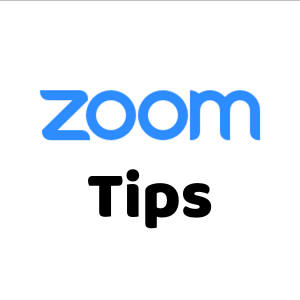Zoom画面共有におけるピットフォール(2) cont.
前回からの継続の内容です。
「ミドルスペック以上のパソコンでも画面共有がうまくいかない」ということで、
回線速度が低下していることが一番の問題でした。
この対策として、まず「接続環境を変える」ことが前回お伝えした内容です。
今回は「パソコン側の解像度を変更」することで改善を図ります。
1車線の道路に大量の車が流入したら交通渋滞が起きるように、
細い回線に大きなデータを流したら、通信が滞るのは自明の理です。
「解像度が高い=情報量が多い」ならば「解像度を下げたらどうか?」と考えました。
再掲になりますが、この現象が発生した時の解像度です。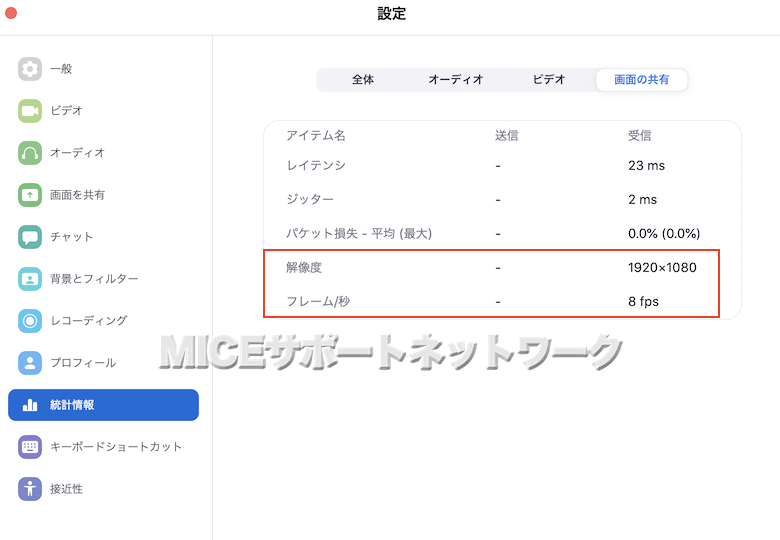
解像度が「1920 x 1080」とフルハイビジョン画質になっています。
画質は高いものの情報の転送量も増加するので、少し画質を下げることで情報量の減少を図ります。
画質と情報量の関係が分かりにくい、とのご指摘をいただきましたが、
パソコンではなくテレビ番組の録画で考えると分かりやすくなります。
2時間の番組を記録する時、旧来の画質ではDVD-R1枚に記録することができました。
ハイビジョン放送開始後、同じ2時間番組の録画にはBlu-ray ディスクが1枚必要になります。
容量を見ると、DVD-Rの4.7GBに対しBlu-ray ディスクは25GB。
旧来の画質は720*480ドット、フルHD画質は1920*1080ドット。
画質次第で記録される情報量が大きく変わることがお分かりいただけたと思います。
それでは、本題に戻りましょう。
Windows環境での解像度の変更はこのような流れになります。
スタートメニューから「設定」を選んでも結構です。
1. デスクトップ上の任意の場所で右クリック
2.「ディスプレイ設定」をクリック
3.「ディスプレイ」の項目の「ディスプレイの解像度」の項目に進む
4. ディスプレイの解像度を「1280 x 720」に変更する
設定を戻すときは、4.の項目を「(推奨)」となっている解像度に変更します
この手順で、ハイビジョン画質に解像度を下げます。
ここで細切れの映像になったビデオファイルを再生した結果です。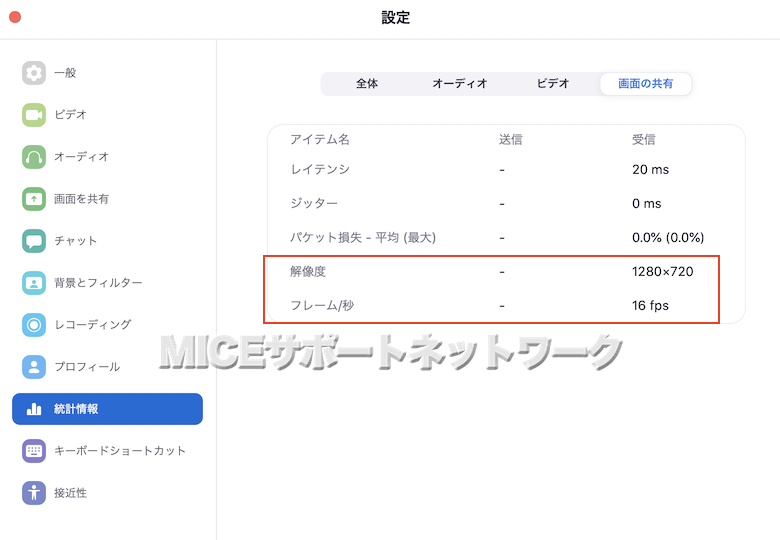
解像度は「1280 x 720」と下がりましたが、フレーム/秒が「16fps」まで上がっています。
これは一瞬の数値を切り取っただけですが、実際には10fps〜20fpsを前後しつつ、
視聴に耐えられる状態まで改善されていました。
フルハイビジョン画質は確かに鮮明ですが、送信側と受信側の回線への負荷も増大します。
画面共有を行う場合「接続が安定することが最優先事項」として、事前に解像度を下げてから
これを実行するようにしてはいかがでしょうか。
今回のまとめです。
1. 回線について
有線LAN接続が大原則
回線速度は「ダウンロード・アップロードとも20Mbps」
2. パソコンの設定について
スムースに再生されないときは、
画面解像度を「1280 x 720」に下げてから画面共有を実行
以上です。
最後になりますが、私見を述べさせていただきます。
従来の開催方法を採用できない以上、多少の不便を伴う状況は変わりません。
インターネット回線やアプリケーションのサーバーの混雑状況など、利用者側では
手を出せない部分で影響を受けやすいことをご理解ください。
「全てにおいて安全で確実」な催事運営は、今すぐに実現できるものではないと感じております。
参加者の皆様におかれましては、学会やイベントの公式SNSに罵りの言葉を寄せるのではなく、
トラブルの発生時はその状況を詳細に伝えていただくことが、事態の改善に役立ちます。
当社としては、
現在採用している方法は「暫定のものに過ぎない」と考えております。
相互に協力することでより良いサービスを実現するという理想を念頭に置き、
今後もより良い配信環境の構築方法を探り続けてまいります。